首页 > 如何安装Google浏览器并优化安全设置
如何安装Google浏览器并优化安全设置
来源:Chrome浏览器官网时间:2025-05-19
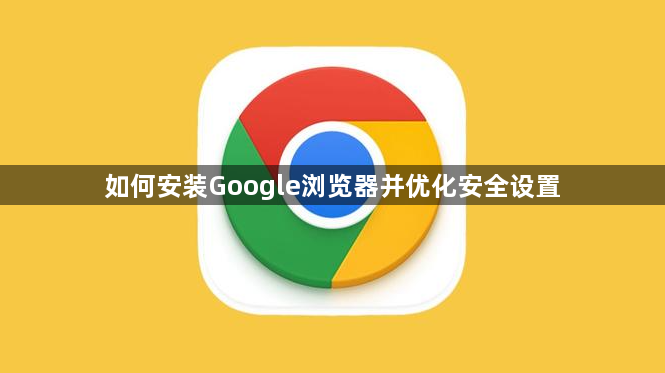
一、安装Google浏览器
1. 下载:打开浏览器,输入[https://www.google.com/intl/zh-CN/chrome/](https://www.google.com/intl/zh-CN/chrome/),这是谷歌浏览器的官方网址。在官网页面中,根据电脑操作系统(如Windows、Mac等)选择对应的下载链接,点击下载。下载过程中注意查看下载进度,确保文件完整下载,避免因网络问题导致下载中断或文件损坏。
2. 安装:下载完成后,找到下载的安装包文件,双击运行。在安装界面中,按照提示进行操作,可选择安装位置,如默认安装在C盘Program Files文件夹下,也可自定义安装到其他磁盘分区。点击“下一步”,阅读并同意用户协议等相关条款,继续点击“下一步”,直到安装完成。安装过程中可能需要等待几分钟,具体时间取决于电脑性能和安装选项。
二、优化安全设置
1. 设置强密码:安装完成后,首次打开谷歌浏览器可能会提示登录谷歌账号,若选择登录,应设置强密码。强密码应包含字母、数字和特殊字符,长度不少于8位,避免使用简单易猜的密码,如生日、电话号码等。同时,不要在其他网站使用与谷歌账号相同的密码,防止因其他网站泄露密码而导致谷歌账号被盗用。
2. 启用安全浏览功能:在浏览器设置中,找到“隐私设置和安全性”选项,点击进入。在“安全性”部分,确保“安全浏览”功能已开启。该功能可帮助检测并警告用户访问的危险网站,如钓鱼网站、恶意软件下载站点等,保护用户的上网安全。
3. 管理扩展程序:点击浏览器右上角的扩展程序图标(拼图形状),进入扩展程序管理页面。在此页面中,可对已安装的扩展程序进行管理。禁用不需要的扩展程序,尤其是那些来源不明或不常用的扩展,减少安全风险。对于必须使用的扩展程序,确保从官方渠道(如谷歌应用商店)下载安装,避免从不可信的网站下载,以防下载到恶意扩展程序。
4. 更新浏览器:定期检查谷歌浏览器的更新。在浏览器设置中,找到“关于Chrome”选项,点击后浏览器会自动检查更新。若有新版本可用,按照提示进行更新。更新浏览器可以修复已知的安全漏洞,提升浏览器的安全性和性能,确保用户能够获得更好的上网体验。
5. 清除浏览数据:在浏览器设置中,找到“隐私设置和安全性”选项,点击进入后选择“清除浏览数据”。在此界面中,可选择要清除的数据类型,如浏览历史记录、缓存图片和文件、Cookie及其他网站数据等。定期清除这些数据可防止他人通过浏览器记录获取用户的个人信息和浏览习惯,保护用户隐私。但需注意,清除Cookie可能会导致一些网站的登录状态丢失,需要重新登录。
